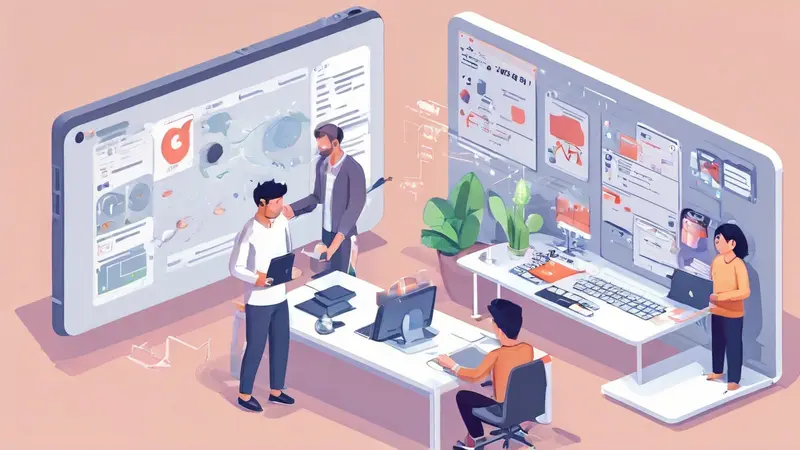
表格协作可以通过以下几种方式终止:1、更改编辑权限;2、删除共享链接;3、直接从共享列表中移除特定的协作者。 本文将详细讨论这几种方式,以帮助您更好地理解和掌握表格协作的终止方法。
一、更改编辑权限
更改编辑权限是终止表格协作的一种有效方法。 当你与他人共享一个表格时,你可以控制他们的编辑权限。在大多数在线协作工具中,包括Google表格和Excel在线,您可以选择让协作者只能查看,不能编辑表格,从而有效地终止协作。
1.1 为了更改权限,您首先需要打开您要更改的表格,然后找到“共享”或“权限”设置。在这里,你可以看到所有协作者的列表,以及他们当前的权限。
1.2 选择你想要更改权限的协作者,然后从下拉菜单中选择新的权限设置。一般来说,有“查看”、“评论”和“编辑”三种权限可选。如果你不希望他们再编辑这个表格,你可以选择“查看”或“评论”。
二、删除共享链接
删除共享链接是另一种终止表格协作的方法。 当你创建一个共享链接时,任何拥有该链接的人都可以访问你的表格。如果你不再希望他们访问,你可以删除这个链接。
2.1 为了删除共享链接,你需要打开表格,然后找到“共享”或“权限”设置。在这里,找到“共享链接”部分。
2.2 点击“删除链接”或“停用链接”按钮。这样,所有通过链接访问你表格的人都将失去访问权限。
三、从共享列表中移除特定的协作者
如果你只想终止与某个特定协作者的共享,你可以直接从共享列表中移除他们。 这样,他们将无法再访问你的表格,但其他协作者的访问权限不受影响。
3.1 为了移除协作者,你首先需要打开你的表格,然后找到“共享”或“权限”设置。在这里,你可以看到所有协作者的列表。
3.2 找到你想要移除的协作者,然后点击他们的名字旁边的“移除”或“删除”按钮。他们将立即失去对你表格的访问权限。
总结,表格协作的终止需要通过一些特定的步骤和操作,包括更改编辑权限、删除共享链接以及从共享列表中移除特定的协作者。这些步骤可以确保您对您的表格有完全的控制,并可以随时终止与其他人的协作。
相关问答FAQs:
1. 如何终止表格协作?
- Q:我想知道怎样终止正在进行中的表格协作?
- A:要终止表格协作,可以采取以下步骤:
- 在表格软件中,打开正在进行中的协作表格。
- 寻找协作工具栏或菜单中的“终止协作”选项。
- 点击“终止协作”按钮,确认您的操作。
- 系统将会结束协作会话并保存表格的最新版本。
2. 如何取消已邀请的表格协作成员?
- Q:我发送了表格协作邀请给错误的人,怎样取消他们的协作权限?
- A:要取消已邀请的表格协作成员,可以按照以下步骤操作:
- 打开正在进行中的协作表格。
- 在协作工具栏或菜单中找到“邀请成员”选项。
- 找到您错误邀请的成员,点击他们的用户名。
- 在弹出的选项中,选择“取消邀请”或“移除成员”。
- 系统将会取消该成员的协作权限。
3. 如何终止我参与的表格协作?
- Q:我不再需要参与某个表格的协作,怎样退出该协作?
- A:要终止您参与的表格协作,可以遵循以下步骤:
- 打开正在进行中的协作表格。
- 在协作工具栏或菜单中找到“退出协作”选项。
- 点击“退出协作”按钮,确认您的决定。
- 系统将会移除您的协作权限,但会保留您所做的更改。





























